উইন্ডোজ মোবাইল থেকে ডেস্কটপ কিংবা ল্যাপটপে নেট কিভাবে ব্যবহার করব
পূর্বে আমরা আলোচনা করেছি কিভাবে ফোনের ইন্টারনেট ল্যাপটপ বা ডেস্কটপ ব্যবহার করে এবং কিভাবে পিসির ইন্টারনেট ফোন ব্যবহার করবো এই বিষয়গুলো নিয়ে। আজকে আমরা তারই আলোকে দেখাবো কিভাবে উইন্ডোজ ফোনের ইন্টারনেট PC তে ব্যবহার করা যায়। তো আসুন নিচের অংশ থেকে শিখে নেই।
হুম আপনার মোবাইল থেকে ডেস্কটপ কিংবা ল্যাপটপে ইন্টারনেট কানেকশন দেয়া সম্ভব। উইন্ডোজ মোবাইল থেকে ইন্টারনেট কানেকশন দেয়ার জন্য প্রথমে উইন্ডোজ মোবাইল থেকে Setting এ যান। setting যাওয়ার পর নিচের ছবিটির মতো অপশন দেখা যাবে। আপনার ক্ষেত্রে অন্যও আসতে পার তবে নিয়ম একই থাকবে।
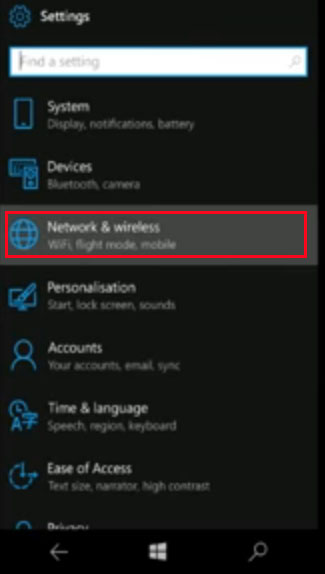
setting
এবার setting এ যাওয়ার পর উপরের ছবিটির লাল মার্ক করা Network & wireless লেখা অপশনে ক্লিক করুন। ক্লিক করার পর আপনি চলে যাবেন পরের স্টেপে। সেখানে নিচের দিকে Mobile hotspot লেখা অপশন দেখা যাবে। এবার সেই অপশনে ক্লিক করুন। ক্লিক করার পর নিচের ছবিটির মতো ছবি দেখা যাবে।
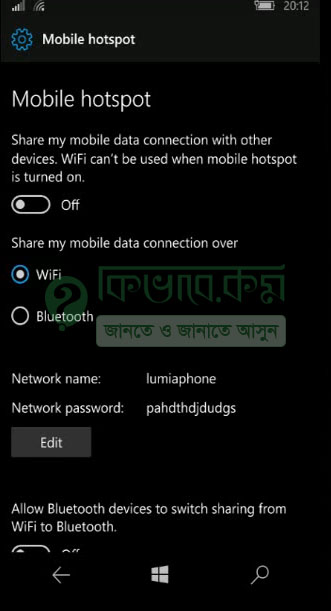
click to mobile hotspot
উপরের ছবিটিতে একটি off করা অপশন দেখা যাচ্ছে, এবার সেই অপশনটি অন করার সেখানে ক্লিক করুন। ক্লিক করার পর অপশনটি অন হবে। অপশনটি অন হওয়ার উপরের ছবিটির নিচের দিকে Edit লেখা অপশন দেয়া আছে। এবার সেখানে ক্লিক করলে নিচের ছবিটির মতো দেখা যাবে।
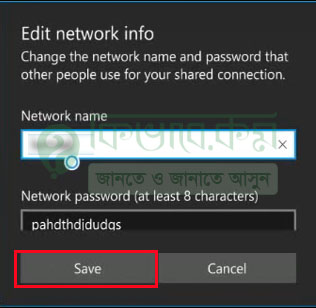
Edit network
এবার উপরের ছবিটিতে দুইটি বক্স দেখা যাবে। আপনাকে প্রথম বক্সে ইন্টারনেটের ইউজার নেম এবং পরের বক্সে পাসওয়ার্ড দিতে হবে। আপনি যে পাসওয়ার্ডটি ব্যবহার করবেন সেটি যেন অবশ্যয় শক্তিশালী এবং ৮ ক্যারেক্টারে হয়। সব কিছু ঠিক ঠাক করে বসানোর পর নিচের লাল মার্ক করা ঘরে Save লেখা বাটনে ক্লিক করুন।
Save লেখা অপশনে ক্লিক করার পর এবার আপনি উইন্ডোজ মোবাইল থেকে যে ডিভাইসে ইন্টারনেট কানেকশন দিবেন। সেই ডিভাইসে গিয়ে আপনি উপরের বক্সে যে Network name ব্যবহার করেছেন। সেই নামটি খুঁজে বের করে কানেক্ট করুন। কানেক্ট করার পর দেখবেন যে আপনার ডিভাইসে ইন্টারনেট কানেকশন পাবে।


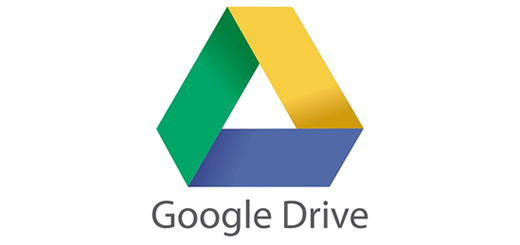
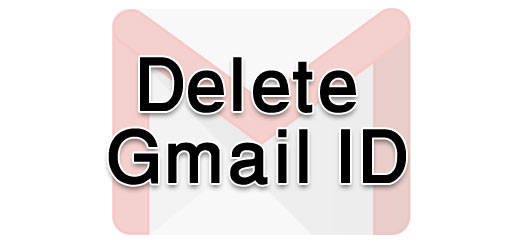






Ame je pc te net cunect devo tate ki wifi thakte hobe?
যদি WiFi hotspot দিয়ে নেট ব্যবহার করতে চান, তাহলে লাগবে। তবে যদি পিসি তে ওয়াইফাই রিসিভার না থাকে, আলাদা ভাবে অ্যাড করে নিতে পারেন।